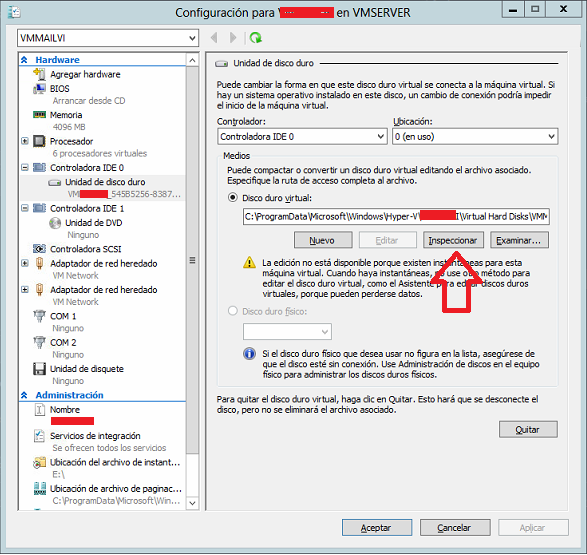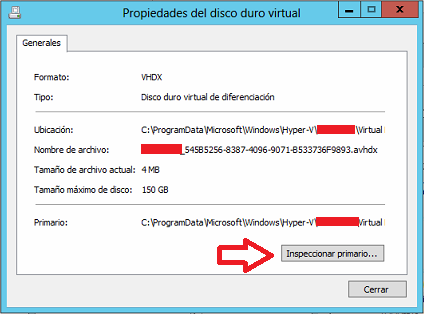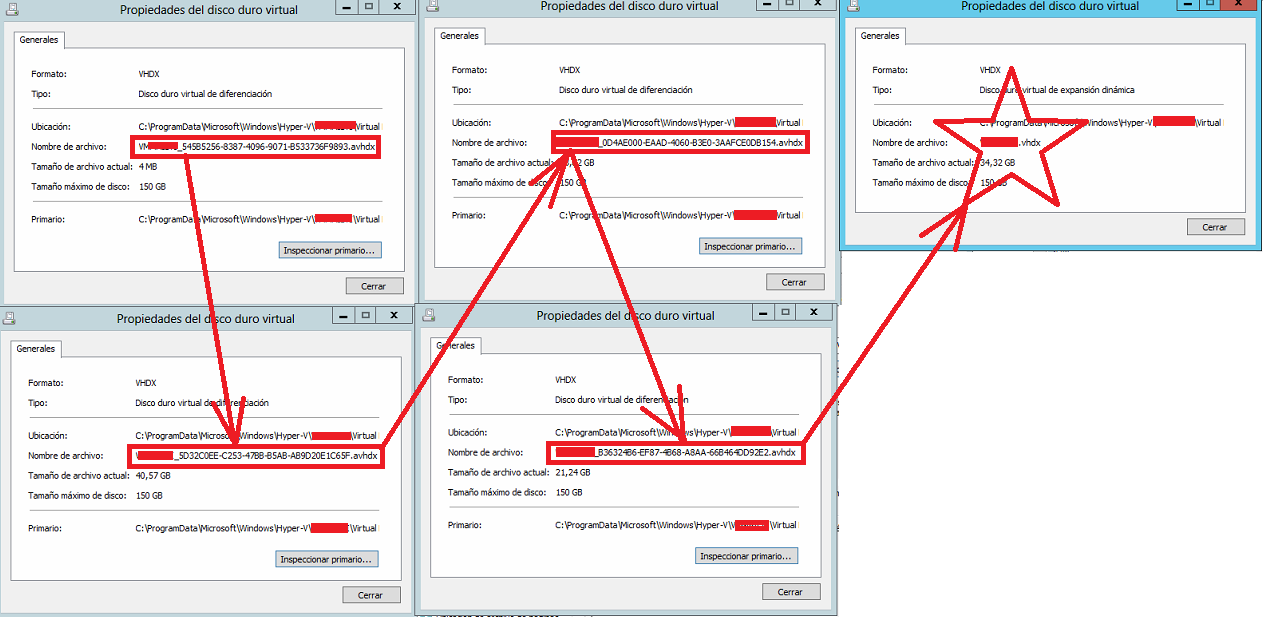Windows – Hyper V restaurar una snapshot .avhdx de una máquina virtual
Written by lopezatienza on 22/09/2015 – 18:19 -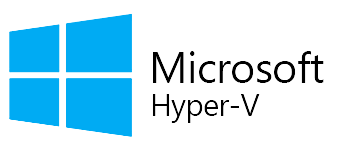
Hyper V
Comentarios
Me he encontrado en la situación en la que una máquina virtual creada con la tecnología de virtualización Hyper V,se encontraba en estado "Pausado-crítico".
No quiero dar muchos rodeos sobre mi problema en particular, pero creo que no está de más si alguien se encuentra en mi situación y le sirve de algo los comentarios de la ardua batalla que he tenido con mi máquina virtual.
He echado mano de la red y he encontrado un artículo muy interesante en el que nuestro compañero Félix González nos detalla el porqué de la entrada de una VM en este estado, que puede variar entre "Pausado-crítico" y "Detenido-crítico".
HYPER-V: ¿POR QUÉ LAS VM’S EVENTUALMENTE ENTRAN EN ESTADO “PAUSADO-CRÍTICO”?
https://felixgonzalez.wordpress.com/2010/01/06/pausado-critico/
Como bien comenta Félix en su artículo, el problema con el que me he encontrado es que, al haberse creado la VM con un disco duro virtual (VHD) con expansión dinámica, el archivo que corresponde a el disco duro virtual .vhdx, que en mi caso al tener varias Snapshots eran varios archivos ya que cada snapshot crea un archivo .avhdx independiente, se expande sin límites lo que ha provocado que el SO que alberga Hyper V y los archivos que comento se quede sin espacio en el disco C:.
Me gustaría también detallar que cada vez que creas una Snapshot, se crea un archivo con extensión .avhdx el cual está internamente vinculado, ya sea a el archivo .vhdx original, o bien a tu Snapshot predecesora. Esto es muy importante saberlo.
Resolución
Como he detallado en la sección de Comentarios anterior, primero debes averiguar el orden de creación de cada Snapshot así como de la .vhdx original.
Es fácil saber cual es la original, ya que será la única que tenga extensión .vhdx pero debes prestar especial atención a el orden en las que se crearon las Snapshot (si es que hay más de una).
Mi consejo es que, siempre y cuando tengas acceso a Hyper V Manager y por tanto a la máquina virtual en sí desde el Manager, vayas a:
- Seleccionas el Servidor de Hyper V y en Máquinas Virtuales hagas click derecho en la máquina virtual en cuestión y click en Configuración
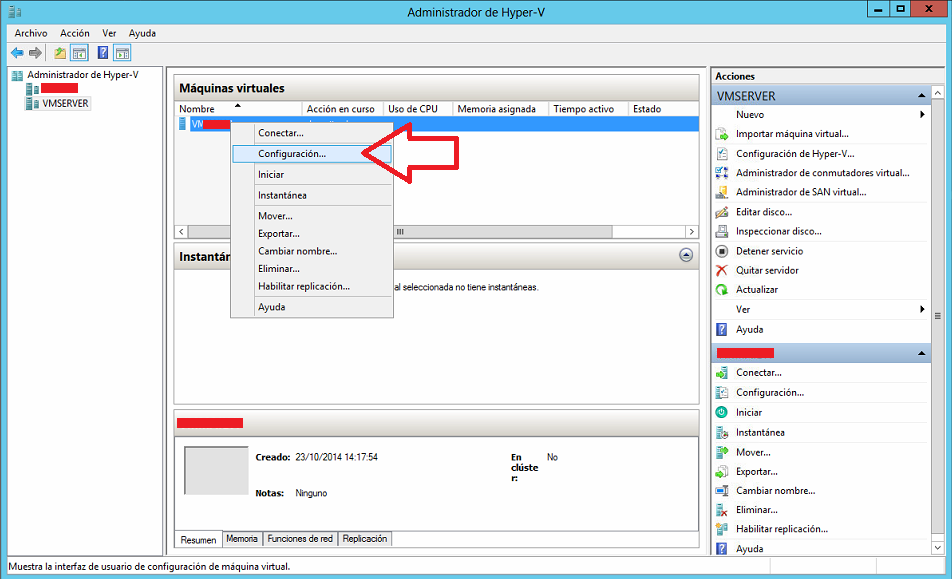
- En el emergente que aparece, seleccionamos en el árbol de la izquierda la Unidad de disco duro y hacemos click en Inspeccionar.
- En el emergente que aparece, seleccionamos en el árbol de la izquierda la Unidad de disco duro y hacemos click en Inspeccionar. En el emergente siguiente de Propiedades del disco duro virtual, si tiene más Snapshots predecesora saldrá otra ventana igual con el botón de Inspeccionar primario...
- Como vemos en la siguiente imagen, he organizado las ventanas y como véis, tengo en mi caso 4 Snapshots con extensión .avhdx más la main que es .vhdx que he marcado con una estrella.
Las flechas hacen referencia a la Snapshot predecesora.
Como he comentado es una forma adecuada de saber cual es la predecesora de cual, igualmente podemos intuirlo por la fecha de creación de cada uno de los archivos.
Una vez en conocimiento del orden en el que se crearon las Snapshots, el truco, y digo el truco porque he seguido artículos relacionados para hacer un Merge de las Snapshots y la main sin éxito, es el siguiente:
- Nos aseguramos que la máquina virtual no esté iniciada.
- Hacemos una copia de seguridad de todos lo archivos y la pasamos a otra carpeta (esto puede ser un proceso largo ya que en mi caso fueron unos 150GB) Cabe destacar que en mi caso en particular lo pasé todo a otro servidor con Hyper V ya que tenía el problema de espacio en disco.
- Vamos a la carpeta donde se encuentren todos los archivos
- Cambiamos la extensión de la Snapshot desde donde queramos restaurar la máquina virtual en cuestión de .avhdx a .vhdx Esto es lo más importante.
- Seguimos los pasos para crear una máquina virtual a partir de un disco duro existente y seleccionamos este archivo que acabamos de cambiarle la extensión. Este proceso voy a obviarlo porque hay mucha documentación en Internet.
- Si todo ha salido bien, tendremos nuestra máquina virtual en funcionamiento.
* Yo en mi caso fuí renombrando desde la primera Snapshot hacia arriba y así sucesivamente hasta que encontré la última funcional, es decir, probé primero con [main .vhdx + 1ª Snapshot], luego [main .vhdx + 1ª Snapshot + 2ª Snapshot]... Digo la última funcional porque el problema creo que se originó creando la última Snapshot que si os fijáis es de 4MB y me figuro que estaba corrompida, al no tratar de restaurar desde aquí no puedo aportar más datos de si podría haberlo hecho o no.
Framework compatibles
-
Namespaces
-
Referencias de interés
http://itproctology.blogspot.com.es/2008/06/how-to-manually-merge-hyper-v-snapshots.html
Posted in Windows | No Comments »